PS怎样画直线?
溜溜自学 平面设计 2022-12-28 浏览:661
大家好,我是小溜,在PS中画直线是很基础的操作,是每个学习PS的小伙伴都必须要掌握的技巧之一,那么今天小溜就带大家来好好学习下,PS怎样画直线的方法,希望本文内容能够给大家带来帮助。
工具/软件
硬件型号:雷神(ThundeRobot)911Zero
系统版本:Windows10
所需软件:PS2020
方法/步骤
第1步
打开ps-点击新建(CTRL+N) (画布大小随便多少,我是650*650)
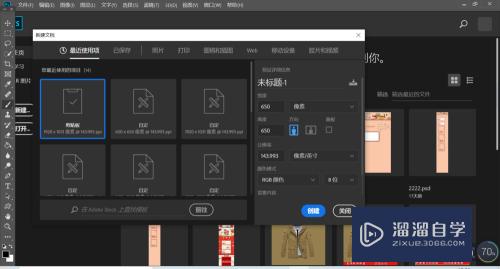
第2步
点击画布工具-调整画笔大小-画笔软度(左小右大,左软右硬)
点击色板调整颜色
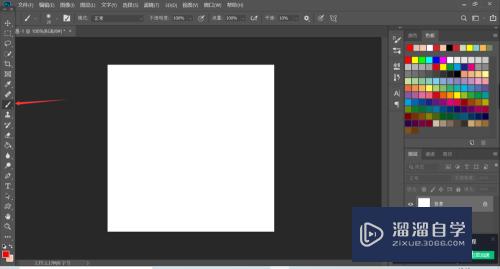
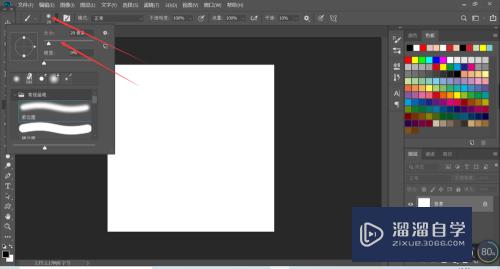
第3步
可以在画布上点击一下形成一个点,然后按住shift键在另一个地方点一个点,两点之间就是一条直线
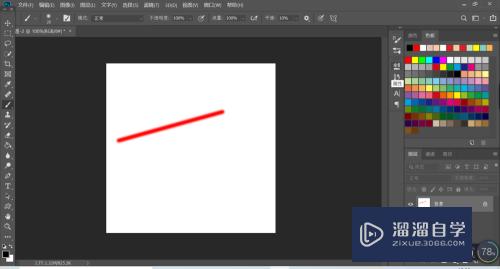
第4步
或者按住shift键不放手,点击画布,移动鼠标拖拉,形成直线
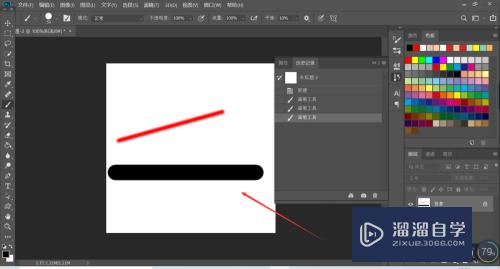
总结:
1.打开ps-点击新建(CTRL+N) (画布大小随便多少,我是650*650)
2.点击画布工具-调整画笔大小-画笔软度(左小右大,左软右硬)
点击色板调整颜色
3.可以在画布上点击一下形成一个点,然后按住shift键在另一个地方点一个点,两点之间就是一条直线
4.或者按住shift键不放手,点击画布,移动鼠标拖拉,形成直线
注意/提示
对于“PS怎样画直线?”的内容就分享到这里了,希望帮助您解决困惑。还是不明白的话,可以点击这里了解更多关于“PS”课程>>
相关文章
距结束 06 天 05 : 21 : 15
距结束 01 天 17 : 21 : 15
首页








